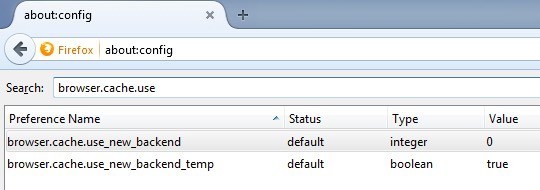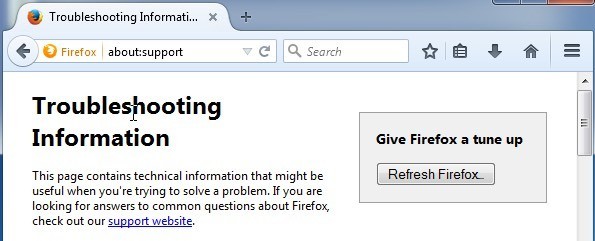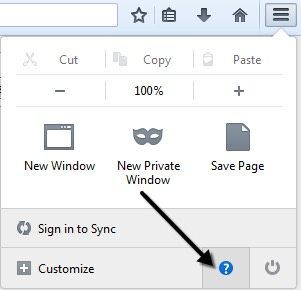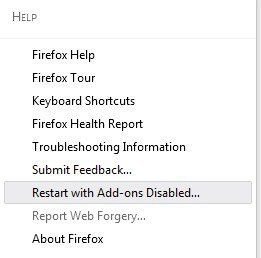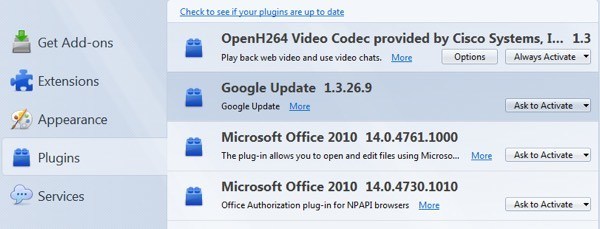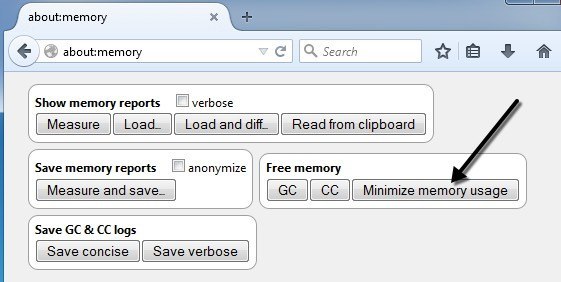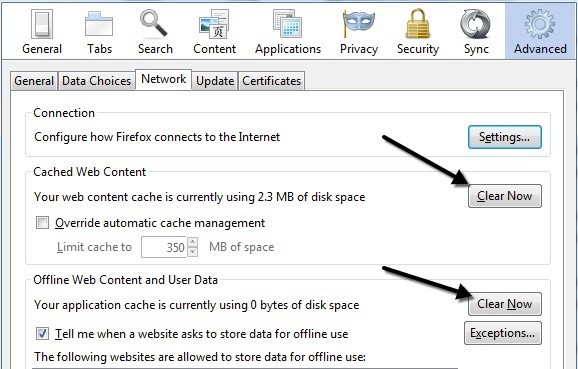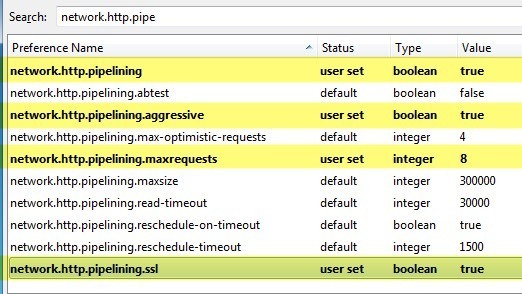Se usi Firefox da molto tempo, potresti aver notato che si stava facendo più lento con il passare del tempo. Forse ci vogliono alcuni secondi per avviarsi o richiede più tempo per caricare le pagine web. Potresti iniziare a notare che ci vuole circa un secondo per passare da una scheda all'altra o che l'opzione di menu non viene visualizzata immediatamente.
Se l'installazione di Firefox funziona lentamente o blocca più di quanto ti interessi , ci sono molti modi diversi per accelerare un po 'le cose. In questo articolo, ho intenzione di esaminare tutti i suggerimenti e gli accorgimenti che ho imparato nel corso degli anni per mantenere Firefox veloce ed efficiente. A seconda del sistema operativo e della configurazione del sistema, alcune modifiche potrebbero dare una spinta maggiore di altre.
Si noti che alcune modifiche richiedono la modifica delle impostazioni del browser in about: config. Se non sai di cosa sto parlando leggi il mio post precedente su backup e modifica del about: configurazione di configurazione in Firefox.
Abilita cache HTTP
C'è una nuova opzione di cache HTTP che può essere abilitata in Firefox, che aiuta a ridurre glitch dell'interfaccia utente e vari altri crash del browser. Apri about: config e cerca la seguente voce:
browser.cache.use_new_backend
Fai doppio clic su di esso e modifica il valore da 0a 1 . Puoi quindi semplicemente chiudere la pagina about: config e continuare la navigazione. Non è necessario riavviare il browser o il computer, ecc. La nuova cache verrà abilitata e dovresti ottenere un aumento di velocità e un'esperienza di navigazione più fluida.
Aggiorna Firefox
Firefox ha una funzione davvero interessante che fondamentalmente esegue una messa a punto automatica sulla tua installazione di Firefox. Tuttavia, vuoi solo farlo dopo aver capito esattamente cosa fa. In primo luogo, manterrà la cronologia di navigazione, i preferiti, le password, i cookie, le informazioni di riempimento automatico del sito Web e il dizionario personale.
Eliminerà estensioni e temi, autorizzazioni del sito Web, motori di ricerca aggiunti, cronologia download, impostazioni di sicurezza , impostazioni del plugin, personalizzazioni della barra degli strumenti, stili utente e funzionalità social. Per accedervi, devi digitare su: supportonella barra degli indirizzi.
Fai clic sul Aggiorna Firefoxin alto a destra per iniziare. Ho usato questa funzione diverse volte e funziona benissimo. Ci vuole un po 'di tempo per reinstallare alcuni componenti aggiuntivi, ma ho scoperto che mi aiuta a sbarazzarmi degli add-on che non ho mai usato in primo luogo.
Abilita la modalità provvisoria
Firefox ha una bella funzionalità chiamata Modalità provvisoria che disabilita estensioni e temi per determinare se un'estensione sta causando problemi. Dato che Firefox riguarda le estensioni, sicuramente ne troverai alcune con codice scritto male che può causare molto dolore.
Se trovi che navigare in modalità provvisoria è super veloce rispetto alla normale navigazione, allora puoi quasi garantire che si tratta di un'estensione che causa il rallentamento. Puoi riavviare Firefox in modalità provvisoria facendo clic sull'icona del menu e poi facendo clic sull'icona della guida.
Ora scegli Riavvia con Componenti aggiuntivi disattivati per accedere alla modalità provvisoria.
La modalità provvisoria disattiva anche l'accelerazione hardware e ripristina le personalizzazioni della barra degli strumenti e dei pulsanti. Tutto tornerà alla normalità quando riavvierai Firefox normalmente, quindi non pensare di aver perso le personalizzazioni che potresti aver fatto.
Inoltre, al riavvio, ti verrà chiesto di Start in modalità provvisoriao Aggiorna Firefox, che è l'altro suggerimento che ho già menzionato sopra.
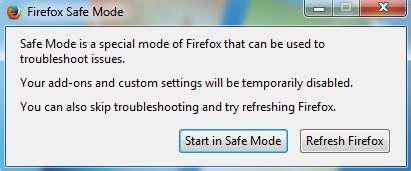
È meglio disattivare tutti i componenti aggiuntivi e quindi abilitarli uno per uno per vedere quale causa sta rallentando, congelare o bloccare Firefox. Puoi vedere tutti i componenti aggiuntivi e i plug-in facendo clic sul menu di Firefox e facendo clic su Componenti aggiuntivi.
Più plug-in e plug-in disattivati o eliminati, più veloce sarà l'esecuzione di Firefox. Alcuni plug-in saranno impostati su Chiedi di attivare, che è ok. Vuoi controllare tutti quelli che sono impostati su Attiva sempree vedere quali possono essere passati a Chiedi di attivare.
Riduci l'utilizzo della memoria
Firefox ha un bel po 'di questi trucchi di prestazioni built-in e un altro è quello di ridurre al minimo l'utilizzo della memoria. Vai avanti e digita about: memorynella barra degli indirizzi e puoi ottenere informazioni dettagliate sull'uso della memoria su Firefox.
Vedrai un pulsante in Memoria liberachiamato Riduci l'utilizzo della memoria. Fare clic su di esso e cercherà di liberare immediatamente la memoria e quindi far funzionare Firefox più velocemente. Questa è una buona opzione da usare se hai un sacco di schede aperte in Firefox e di recente ne hai chiuse molte. Verrà liberata qualsiasi memoria precedentemente detenuta da tali schede e ancora utilizzata da Firefox.
Clear Cache
Un altro modo semplice per rendere più veloce Firefox è quello di svuotare periodicamente la cache. Per impostazione predefinita, Firefox memorizza nella cache il contenuto della maggior parte dei siti Web visitati, in modo che vengano caricati più velocemente quando li visiti di nuovo. A breve termine, questo funziona bene e velocizza la navigazione, tuttavia, una volta che la cache diventa molto grande, può iniziare a rallentare.
Se fai clic sul menu di Firefox, fai clic su Opzioni, quindi fai clic su Avanzate. Verrà visualizzata una scheda Reteche ti consente di svuotare la cache.
Non suggerisco di svuotare la cache molto spesso, poiché rallenterebbe la navigazione. La cosa migliore da fare è controllare ogni pochi mesi o controllare la Sostituire la casella di gestione della cache automaticae impostare il valore in base al tipo di disco rigido che si possiede. Poiché questa cache è accessibile tramite disco, può essere piuttosto lenta se si dispone di un disco rigido lento.
Tuttavia, se si dispone di un'unità SSD estremamente veloce, l'utilizzo della cache può essere più vantaggioso. Quindi mantienilo piccolo (& lt; 250 MB) se il tuo disco rigido è lento e lascia stare se hai un disco rigido molto veloce.
Pipelining di Firefox
Se hai usato Firefox per molto tempo, probabilmente hai incontrato questo hack su molti blog. Pipelining è una funzionalità che consente in sostanza a Firefox di aprire più connessioni a un server, teoricamente caricando le pagine più velocemente. Ho ottenuto risultati misti con questa impostazione, quindi è meglio testarlo tu stesso per vedere se vale la pena tenerlo abilitato.
Ci sono diversi punti di vista su quale valore dovrebbe essere impostato per il numero massimo di connessioni, ma il consenso dei fan più irriducibili di Firefox è 8. Per abilitare il pipelining, vai su about: config e digita network. http.pipenella casella del filtro e vedrai diverse impostazioni.
I valori che devi cambiare sono mostrati in l'immagine sopra. Li ho elencati anche qui sotto se non è chiaro.
network.http.pipelining - true
network.http.pipelining .aggressive - true
network.http.pipelining.maxrequests - 8
network.http.pipelining.ssl - true
Altre impostazioni
Ci sono un paio di altre impostazioni oscure che potrebbero velocizzare la tua navigazione su Firefox, ma i risultati non sono garantiti. È meglio testarli e vedere se ci sono differenze evidenti.
network.dns.disableIPv6 - true
browser. tabs.animate - false
browser.display.show_image_placeholders - false
Si spera che l'installazione di Firefox esegua un un po 'più veloce Non consiglio l'uso di componenti aggiuntivi come FasterFox perché cambiano solo le impostazioni di cui abbiamo parlato sopra e aggiungendo altri componenti aggiuntivi per accelerare Firefox non ha alcun senso. Se hai il tuo consiglio per accelerare Firefox, faccelo sapere nei commenti. Buon divertimento!